时间:2016-02-27 12:11 来源: 我爱IT技术网 作者:佚名
欢迎您访问我爱IT技术网,今天小编为你分享的电脑教程是office系列之word2010教程:【Word2010中插入自定义的图片作为项目符号【Word2010教程】】,下面是详细的分享!
Word2010中插入自定义的图片作为项目符号【Word2010教程】
项目符号,是Word2010中十分有用的功能之一,他可以很好的标记文章段落,利于读者快速找到相应的位置,本次课程就来教大家怎么将自定义的图片设置为项目符号。
①启动Word2010,单击菜单栏--开始--项目符号--定义新项目符号。
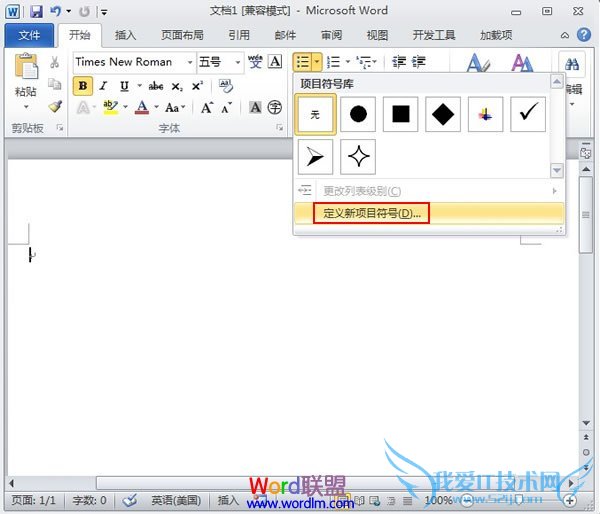
②在定义新项目符号界面中单击图片按钮。
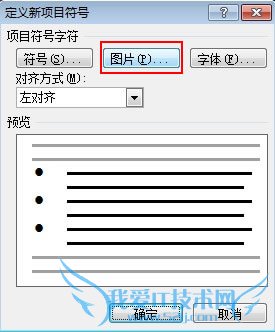
③此时会出现图片项目符号,我们单击导入按钮。
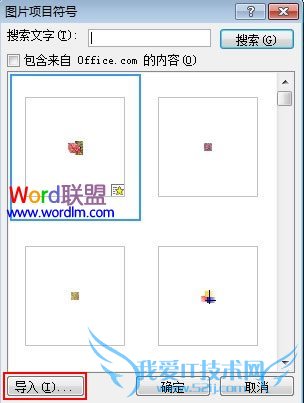
④弹出本地对话框,选取图片打开。
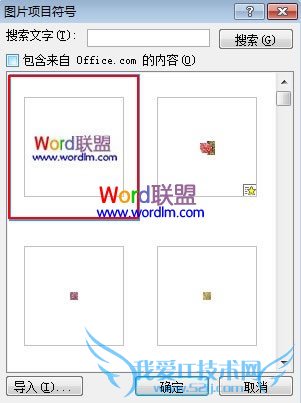
⑤将图片应用到文档中,效果如下:
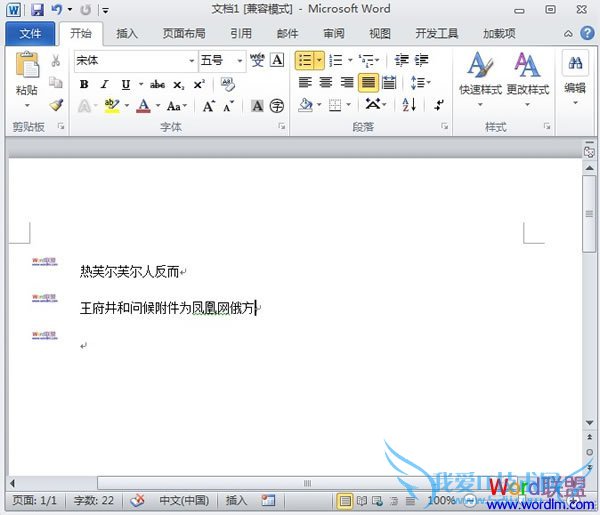
以上就是关于Word2010中插入自定义的图片作为项目符号【Word2010教程】的word2010教程分享,更多电脑教程请移步到>>电脑教程频道。
- 评论列表(网友评论仅供网友表达个人看法,并不表明本站同意其观点或证实其描述)
-
